Limpeza scripts para LogMeIn Resolve
Este artigo fornece informações sobre limpeza scripts para remover LogMeIn Resolve de Windows e macOS dispositivos.
Esses scripts removem os seguintes applets de seus dispositivos:
- LogMeIn Resolve applet autônomo
- Aplicativo de suporte ao cliente
- Deixe o applet para trás (Windows somente)
Desinstalar o applet LogMeIn Resolve de um dispositivo
Antes de você executar a limpeza scripts, tente remover o applet LogMeIn Resolve manualmente de um dispositivo como qualquer outro aplicativo.
Em um Mac
- Saia do aplicativo se ele estiver aberto no momento.
- Abra o aplicativo Finder e procure o aplicativo LogMeIn Resolve e, em seguida, clique para selecioná-lo.
- Mova o aplicativo para a lixeira:
- Arraste o aplicativo para a Lixeira.
- Selecione o aplicativo e escolha na barra de menus.
- Selecione o aplicativo e pressione Command-Delete no teclado.
- Se for solicitado que você forneça um nome de usuário e uma senha, digite o nome e a senha de uma conta de administrador no Mac. Normalmente, esse é o nome e a senha que você usa para fazer login no Mac.
- Para excluir o aplicativo depois de movê-lo para a Lixeira, escolha na barra de menus.
No Windows
- No menu Windows, procure por Adicionar ou remover programas.
- Na janela Aplicativos instalados, procure por "LogMeIn Resolvido".
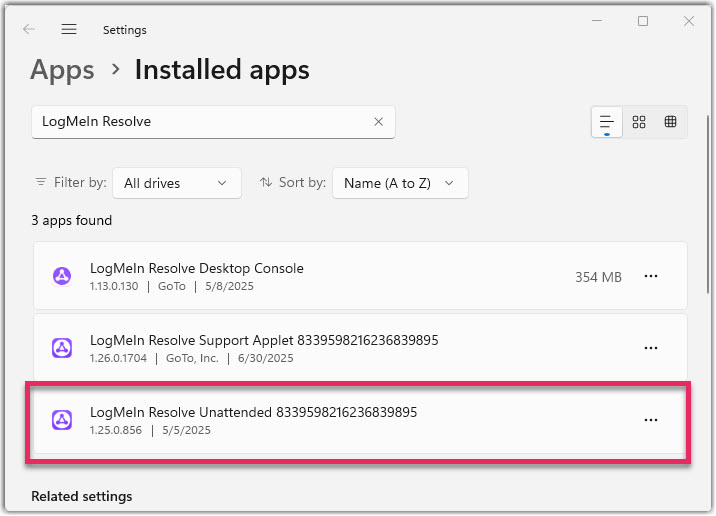
- Selecione as reticências à direita do aplicativo LogMeIn Resolver aplicativos desacompanhados.
- Selecione Desinstalar.
Windows limpeza script
A Windows limpeza script remove todos os componentes relacionados a LogMeIn Resolve, incluindo:
- Serviços
- Processos
- Pastas e arquivos
- Entradas de registro
- Certificados
A script primeiro tenta localizar e executar o LogMeIn Resolve executável do desinstalador no dispositivo. Se for encontrado, ele aguardará que o desinstalador conclua seu processo. O script então exclui diretamente os componentes restantes. Faça o download do script.
Para executar a limpeza script em Windows:
- Abra um prompt de comando em Administrator.
- Execute o seguinte comando: powershell.exe <path_to_script>\cleangtresolve-win.ps1
Se a política de execução impedir que você execute o comando scriptuse este comando alternativo:
powershell.exe -ExecutionPolicy Bypass -File <path_to_script>\cleangtresolve-win.ps1Limpeza do macOS script
- Abra o Terminal em seu computador.
- Adicione permissões ao arquivo script com o comando sudo chmod +x /path/to/cleangtresolve-mac.sh.
- Execute o comando script a partir do Terminal.
Você pode fazer o download do script de aqui.
Remova o arquivo token.txt manualmente
Se desinstalar o dispositivo autônomo em Adicionar ou remover programas não funcionar e você precisar excluir a pasta do aplicativo manualmente, poderá encontrar problemas com o arquivo token.txt. Em geral, esse arquivo não pode ser excluído nem mesmo com direitos de administrador. Siga estas etapas para estender as permissões e remover o arquivo:
- Localize o arquivo token.txt na pasta do aplicativo LogMeIn Resolve.
- Clique com o botão direito do mouse no arquivo token.txt.
- Selecione Properties no menu de contexto.
- Clique na guia Segurança.
- Clique no botão Avançado.
- Na janela Configurações avançadas de segurança, selecione Continuar na guia Permissões.
- Clique em Add.
- Na janela resultante, clique em Select a principal.
- Digite Usuários e clique em OK na caixa de texto Digite o nome do objeto a ser selecionado.
- Na janela Permission Entry, selecione Full control em Basic permissões.
- Clique em OK para fechar a janela Entrada de permissões.
- De volta à janela Configurações avançadas de segurança, clique em Aplicar configurações e feche a janela.
- Agora você deve poder excluir o arquivo token.txt.
Seguindo essas etapas, você concederá as permissões necessárias para remover o arquivo token.txt teimoso, permitindo a remoção completa do LogMeIn Resolve do seu sistema.
Se você continuar a ter problemas ou precisar de mais assistência, entre em contato com nossa equipe de suporte.
